掌握Windows Live Mail邮件规则设置技巧
在数字化时代,电子邮件已成为我们日常生活和工作中不可或缺的一部分。为了更好地管理邮件,提高工作效率,Windows Live Mail提供了邮件规则设置功能,能够帮助用户自动整理和分类邮件。下面,我们将从多个维度详细介绍如何在Windows Live Mail中设置邮件规则。

一、前期准备
首先,你需要确保Windows Live Mail已经安装在你的电脑上,并且已经登录到你的电子邮箱账户,能够正常收发邮件。如果没有,请先安装并配置好你的邮件账户。

1. 安装Windows Live Mail
如果还没有安装Windows Live Mail,你可以通过微软官网或其他可靠的下载渠道获取安装包。安装过程相对简单,只需按照提示进行即可。
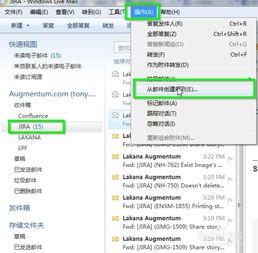
2. 配置邮件账户
打开Windows Live Mail后,点击菜单栏上的“工具”,选择“帐户”。在弹出的“帐户”对话框中,点击“添加”按钮,然后按照提示输入你的姓名、电子邮件地址和密码等信息。确保选择正确的邮件接收服务器类型(如POP3),并填写正确的服务器地址和端口号。配置完成后,你可以点击“测试帐户设置”来验证配置是否正确。
二、创建文件夹
在设置邮件规则之前,建议先创建一些文件夹,以便将邮件归类到这些文件夹中。这样可以更好地管理邮件,避免邮件堆积在收件箱中。
1. 新建文件夹
在Windows Live Mail的左侧面板中,点击你的用户名,然后选择“新建文件夹”。在弹出的对话框中输入文件夹的名称,例如“工作邮件”、“个人邮件”等,然后点击“确定”按钮。
三、设置邮件规则
现在,我们可以开始设置邮件规则了。邮件规则可以帮助你自动筛选和归类邮件,节省大量时间。
1. 打开邮件规则设置
在Windows Live Mail的菜单栏上,点击“工具”,然后选择“邮件规则”,接着选择“邮件”。这将打开一个新的对话框,用于设置邮件规则。
2. 选择条件
在新弹出的“新建邮件规则”对话框中,你可以看到多个条件选项。这些条件可以帮助你筛选邮件。例如,你可以选择“若‘发件人’行中包含个人”,这样可以将某个特定发件人的邮件自动归类到某个文件夹中。此外,你还可以选择“若‘主题’行中包含特定的词”,这样可以将主题中包含特定词的邮件归类。
我们以“若‘主题’行中包含特定的词”为例进行详细说明。点击该条件前的方框,然后在表格中会出现“若‘主题’行中包含特定的词”的选项。
3. 设置关键词
点击“包含特定的词”,会弹出一个新的对话框。在这个对话框中,你需要输入你想要设置的关键词。例如,你可以输入“公司”,这样只要邮件主题中包含“公司”二字,邮件就会被自动归类。输入关键词后,点击“添加”按钮,然后点击“确定”按钮,关键词就设置好了。
4. 配置动作
设置好条件后,你需要配置要执行的动作。在“新建邮件规则”对话框中,你可以看到多个动作选项。例如,“移动到指定的文件夹”、“删除邮件”、“标记为已读”等。
我们以“移动到指定的文件夹”为例。勾选该选项后,你会发现界面发生了变化。点击“指定的”,会弹出一个新的文件夹选择框。在这个选择框中,你可以选择一个已经创建的文件夹,例如“工作邮件”文件夹。选择好文件夹后,点击“确定”按钮,退出对话框。
5. 保存规则
到此,规则已经制定完毕。你可以给该规则定义一个名称,以便和其他规则进行区别。在“新建邮件规则”对话框的下方,有一个“规则名称”输入框。在这个输入框中输入新的规则名称,例如“公司邮件规则”,然后点击“保存规则”按钮,退出规则的制定。
四、测试邮件规则
完成邮件规则的设置后,你可以测试一下效果。发送一封邮件到你的邮箱,邮件的主题中包含你设置的关键词,例如“公司”。如果邮件规则设置正确,Windows Live Mail会自动将这封邮件移动到指定的文件夹中。
五、管理邮件规则
如果你需要查看或修改已经设置的邮件规则,可以点击菜单栏上的“工具”,然后选择“邮件规则”,接着选择“邮件”。这将打开一个新的对话框,显示你已经设置的所有邮件规则。
在这个对话框中,你可以看到每个规则的名称、条件和动作等信息。如果你需要修改某个规则,可以选择该规则,然后点击“编辑”按钮。这将打开一个新的对话框,你可以在这个对话框中修改规则的条件和动作等信息。
如果你需要删除某个规则,可以选择该规则,然后点击“删除”按钮。这将弹出一个确认对话框,询问你是否确定要删除该规则。如果你确定要删除,点击“是”按钮即可。
六、高级设置
除了基本的邮件规则设置外,Windows Live Mail还提供了一些高级设置选项。例如,你可以设置多个条件,并且可以设置多个动作。这样,你可以创建更加复杂和精确的邮件规则,以满足你的需求。
在设置多个条件时,你可以使用“并且”或“或者”等逻辑运算符来连接多个条件。例如,你可以设置一个规则,将主题中包含“公司”并且发件人为某个特定人的邮件移动到指定的文件夹中。
在设置多个动作时,你可以选择一个或多个动作来执行。例如,你可以设置一个规则,将主题中包含“公司”的邮件移动到指定的文件夹中,并且标记为已读。
七、注意事项
在设置邮件规则时,有几点需要注意:
1. 准确性:设置关键词时,要确保关键词的准确性。如果设置错误,可能会导致邮件被错误地归类或遗漏。
2. 适用性:邮件规则应该适用于你的实际情况。根据你的需求和工作习惯,设置合适的条件和动作。
3. 更新:定期检查和更新邮件规则。随着工作需求的变化,你可能需要修改或添加新的邮件规则。
结语
通过以上步骤,你可以在Windows Live Mail中设置邮件规则,实现邮件的自动筛选和归类。这将大大提高你的工作效率,帮助你更好地管理邮件。希望本文能够帮助你更好地使用Windows Live Mail,享受更加高效的工作和生活。
- 上一篇: 如何申请重庆渝康码(健康码)
- 下一篇: 投影仪的正确使用方法指南
新锐游戏抢先玩
游戏攻略帮助你
更多+-
05/01
-
05/01
-
05/01
-
05/01
-
05/01









